Windows için Process Manager, süreçleri kolayca yönetmenize olanak tanır
Çoğu zaman Windows işletim sistemini kullanırken, yanıt vermeyen Windows veya (Windows OS)Yüksek CPU veya Disk Kullanımı sorunları(High CPU or Disk Usage issues) veya şüpheli yazılımlarla ilgili zorluklarla karşılaşırsınız . Sistem nihayetinde bu sorunlarla takılır ve sistemin yeniden yanıt vermesini beklemeniz veya Windows Görev Yöneticisi'ni kullanarak programları kapatmanız gerekir . İşte size ön plan işlemleri üzerinde çoklu kontrol sağlayabilen alternatif bir Görev Yöneticisi yazılımıdır ve buna (Task Manager alternative software)Windows için İşlem Yöneticisi denir.( Process Manager for Windows.)
Uygulama, geliştiricileri tarafından verilen “ Hayatınız her zamankinden daha kolay olacak ” sloganını haklı çıkarıyor, çünkü geleneksel (Your life will be easier than it was ever before)Windows Görev(Windows Task) yöneticisine kıyasla çeşitli avantajlar taşıyor .
Windows PC için İşlem Yöneticisi
Kurulum dosyası 500 KB'den küçüktür ve kurulumun tamamlanması 1 dakikadan fazla sürmez. Ancak uygulama , kurulumun tamamlanması için .NET Framework'ün PC'ye önceden yüklenmesini gerektirir; Aksi takdirde, kullanıcılardan aynı şeyi yüklemelerini ister.
Kurulumdan sonra, aşağıda gösterildiği gibi ana yazılım penceresini açmak için Sistem Tepsisinden (System Tray)Process Manager simgesine tıklayın.
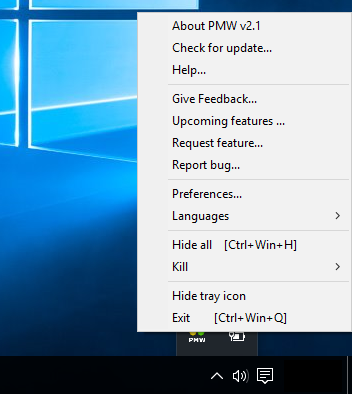
Process Manager'ın(Process Manager) önemli özelliklerinin listesi :
1] Programları öldürmek için öldürme seçeneği
Bu, en çok keyif alacağınız en kullanışlı özelliktir.
Menü, herhangi bir uygulamayı, dosyayı veya dizini veya herhangi bir istenmeyen programı doğrudan öldürmenize izin veren bir "Öldür" seçeneği görüntüler.
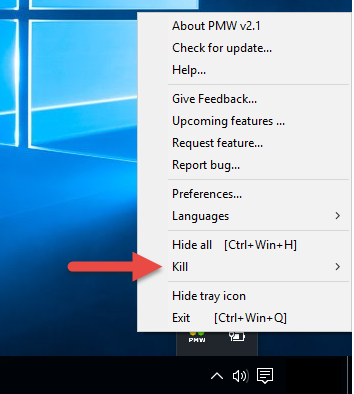
Ayrıca, asılı sisteminizi anında serbest bırakacak bir “Tümünü öldür ” seçeneği de vardır. (Kill)Kill seçeneği , tüm açık işlemleri yönetmeyi gerçekten de tepsi menüsünden oldukça kolaylaştırdı.
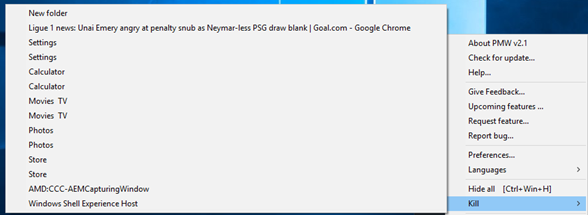
2] Tüm açık görevleri gizlemek için seçeneği gizle(Hide)
Yazılım menüsü, tüm açık görevlerinizi gizlemenize olanak tanıyan ve sizi doğrudan masaüstüne yönlendiren bir "Gizle" seçeneği görüntüler.
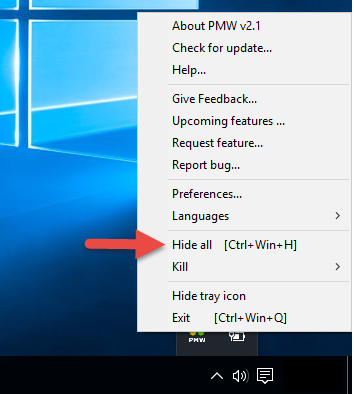
Gizlendikten sonra menüde “Göster” ve “Tümünü göster” seçenekleri görüntülenir.
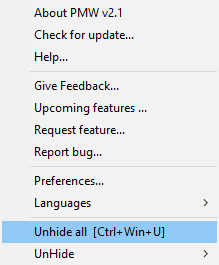
Göster'i(Unhide) seçerseniz , gizlenecek olanı seçmeniz için tüm açık görevlerin bir listesi görüntülenecektir. Gizle(Hide) düğmesine, şu anda yalnızca gerekli görevleri göstermek için sorunsuz bir seçenek verildi.
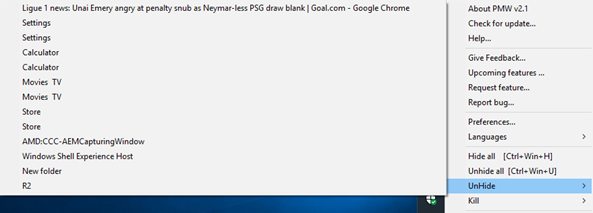
3] Dili seçmek için Dil Sekmesi(Language Tab)
Bu seçenek, açılır menüde görüntülenen on dilden birini seçmenizi sağlar. En iyi yanı, kullanıcıların dil açılır listesindeki seçeneklerle kendi dillerinde yerelleştirebilmeleridir.
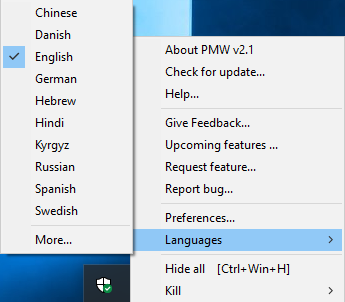
Uygulamada dilinizin listelenmesi için bir seçenek de vardır. Tüm dizeler bir dil dosyasından okunur - dil tercihinizi değiştirmeyi çok kolaylaştıran bir XML dosyası.(– XML)
4] Özelleştirme için Tercihler Sekmesi(Tab)
Tercihler sekmesi, uygulamalarınız için inanılmaz düzeyde şeffaflık sağlar.
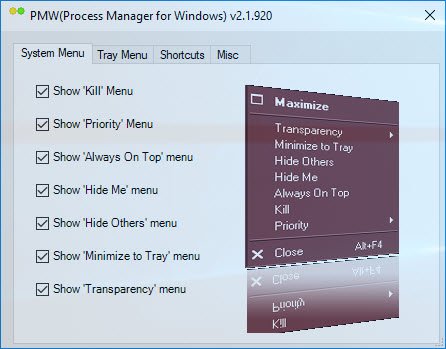
“Sistem menüsü” ve “Tepsi menüsü” için öncelik düzeyinizi belirlemenizi sağlar, tüm menüler için “Kısayollar”ı ve önceliklerinizi ayarlamak için “Çeşitli” sekmesini görüntüler.
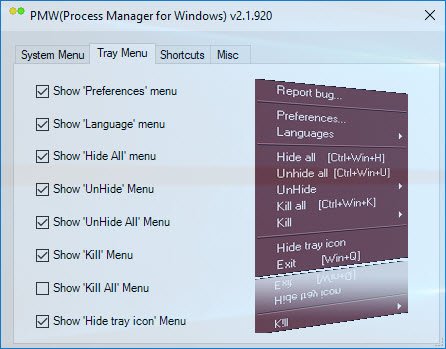
Bunlar, Kısayollar(Shortcuts) sekmesi altında bulunan seçeneklerdir .
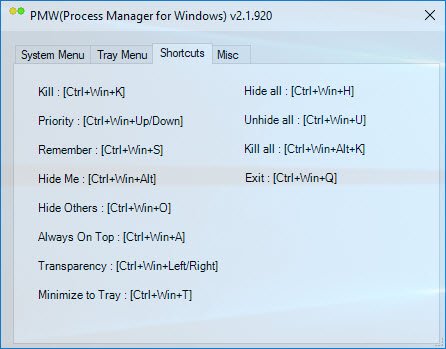
Ayrıca aşağıda gösterildiği gibi Sistem Menüsündeki (System Menu)Process Manager kısayolunu ayarlamanıza da olanak tanır .
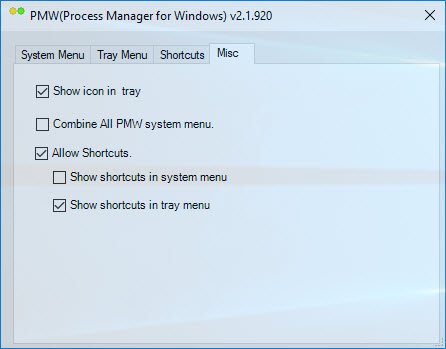
5] Önceliği Hatırla
Tercih(Preference) menüsünde belirtilen seçeneklerden biridir . “Her zaman üstte tut”, “Şeffaflık” ve tercih menüsü listesinde belirtilen diğer birçok seçenek gibi öncelikleri belirlemenize ve korumanıza yardımcı olur. Öncelikleri belirledikten sonra, Windows Görev Yöneticimizde(Windows Task Manager) eksik olan bir işlev olan yeniden başlatma sonrasında da aynı ayarları koruyabilirsiniz .
6] Güncellemeyi Kontrol Et
Bu sekme, güncellemeleri kontrol etmenizi sağlar.
7] Tepsi Menüsü
Tepside ve sistemlerde belirtilen menüler, kullanıcının rahatlığına göre yapılandırılabilir. Sistem menüsünde hangi menülerin olmasını istediğinizi ve hangilerinin tepsi menüsünde olmasını istediğinizi ayarlayabilir veya her ikisinde de aynı menüleri koruyabilirsiniz. Böyle küçük şeyler rahatlığınızı artırır.
8] Kısayollar
Tercih(Preference) menüsünde bahsedilen her menü için bir kısayol vardır .
Windows için Process Manager'ın(Process Manager) ( PMW ) en iyi özelliklerinden biri, çalışması için çok az RAM gerektirmesidir . Böylece arka planda birçok program çalışırken PMW'yi(PMW) çalıştırmakta pek bir sorun olmayacaktır . Unutulmaması gereken bir nokta, bu yazılımın en son 2010'da güncellendiği, ancak yine de Windows(Windows) 10 bilgisayarımda gayet iyi çalıştığıdır.
Windows Process Manager , özellikle tepsi menü seçeneği ile birden çok işlemi yönetmenize yardımcı olan kullanışlı küçük bir yazılımdır. Windows için Process(Process Manager) Manager'ı buradan indirebilirsiniz .(here)(here)
Related posts
Windows 10 için Best Free Reference Manager software
Windows 10 için Best Free Partition Manager software
Bitwarden Review: Windows PC için ücretsiz Open Source Password Manager
Windows PC, Android and iPhone için Gerçek Key Password Manager
KMyMoney: Windows PC Kişisel Finance Manager software
Comet (Managed Disk Cleanup): Windows Disk Cleanup Tool alternatif
Storurl: Cross-browser Bookmark Manager Windows 10 için
MOBI için Convert EPUB - Windows 10 için ücretsiz dönüştürücü araçları
EaseUS Partition Master Free Review: Windows PC için Bölüm Manager
Best ücretsiz Window Manager software Windows 10 için
Best Windows 10 için ücretsiz Molecular Modeling software
Düzenleme, Add, Windows 10 içinde New Context Menu den Remove ürün
Money Manager Ex Windows PC için ücretsiz bir kişisel finance software'dır
VirtualDJ Windows 10 PC için ücretsiz bir sanal DJ software'tür
Uzun Path Fixer tool Path Too uzun hatları Windows 10'de düzeltecek
Best Windows 10 için ücretsiz Barcode Scanner software
Reaction Time Windows 11/10'de nasıl ölçülür?
Temel PIM Windows PC için ücretsiz bir Personal Information Manager'dir
Alt-Tab Terminator, varsayılan Windows ALT-Tab functionality'u arttırır
Windows, IOS, Android için Best Software & Hardware Bitcoin Wallets
